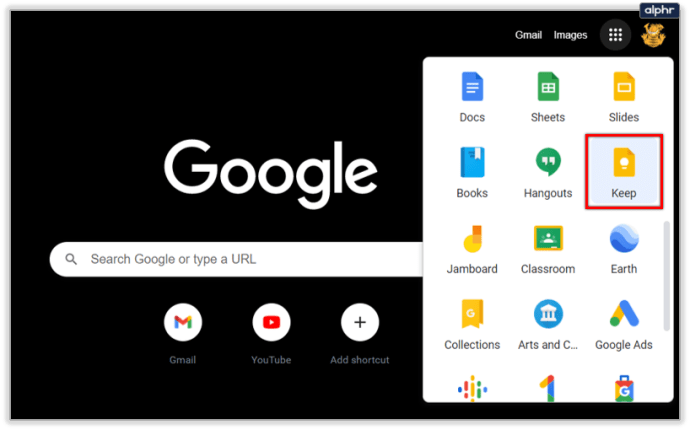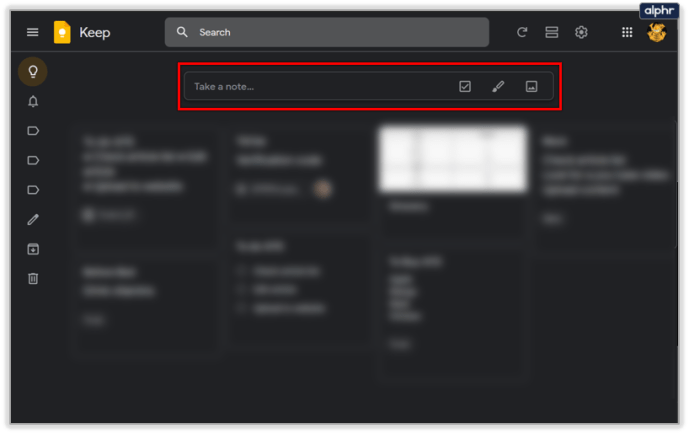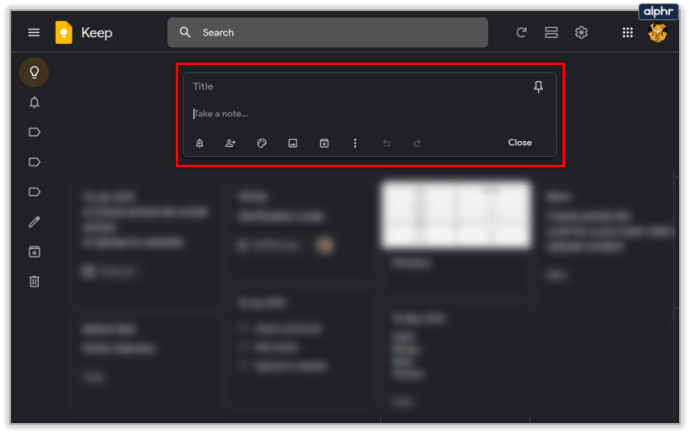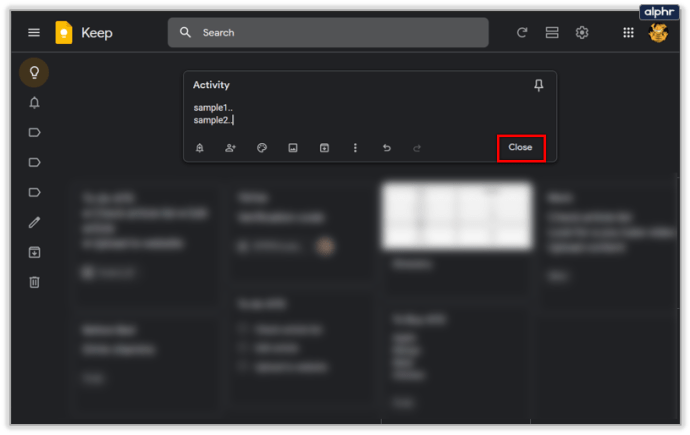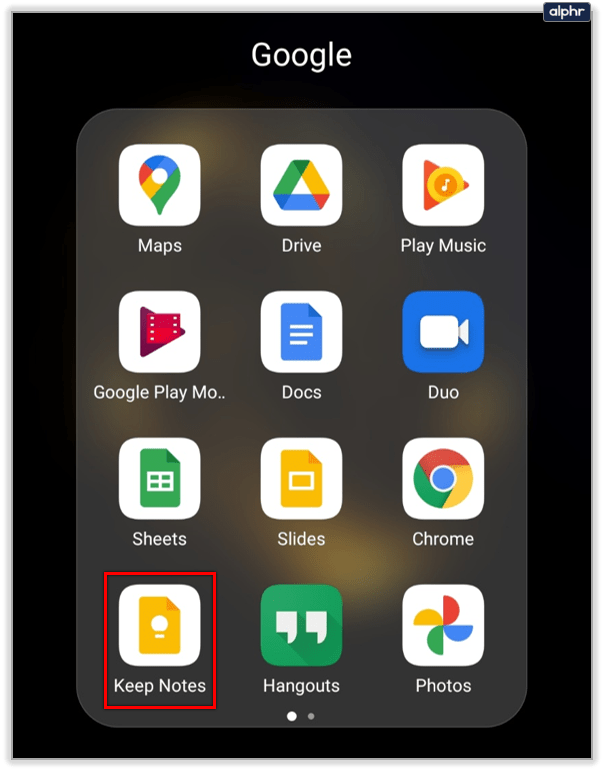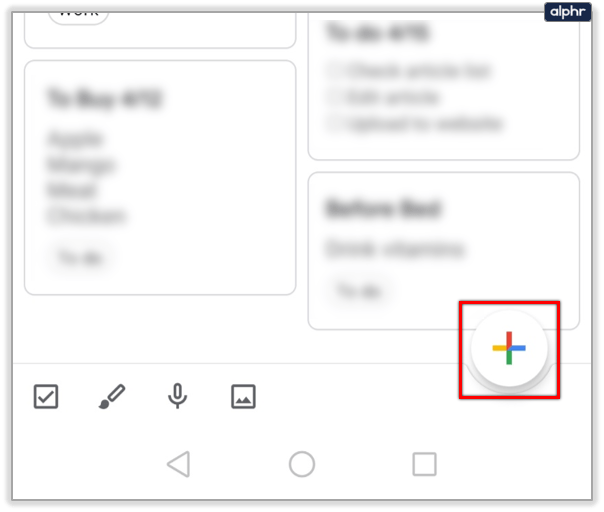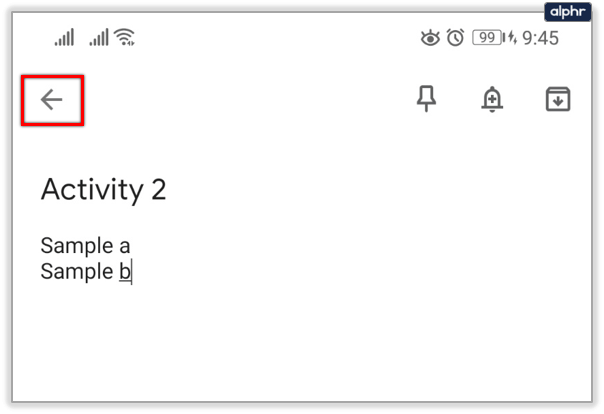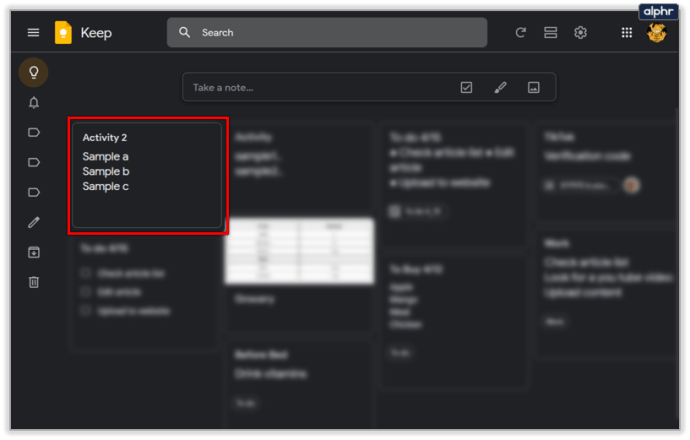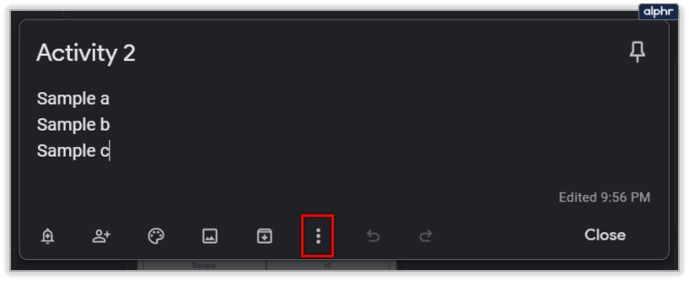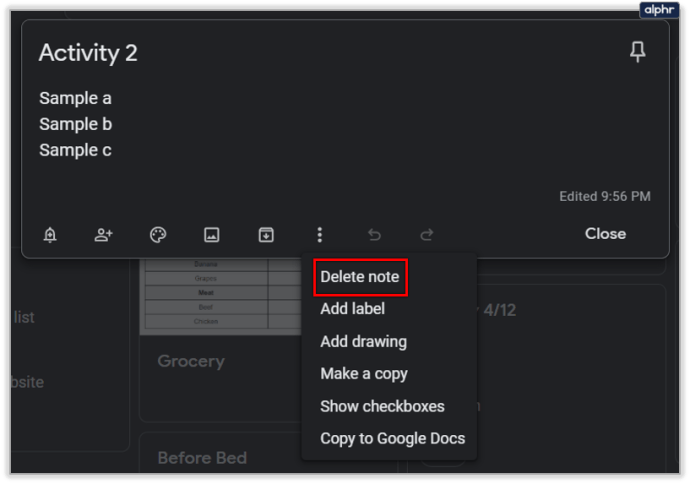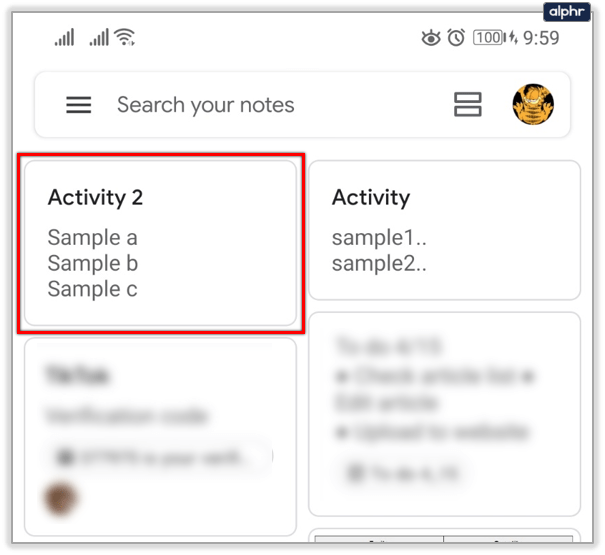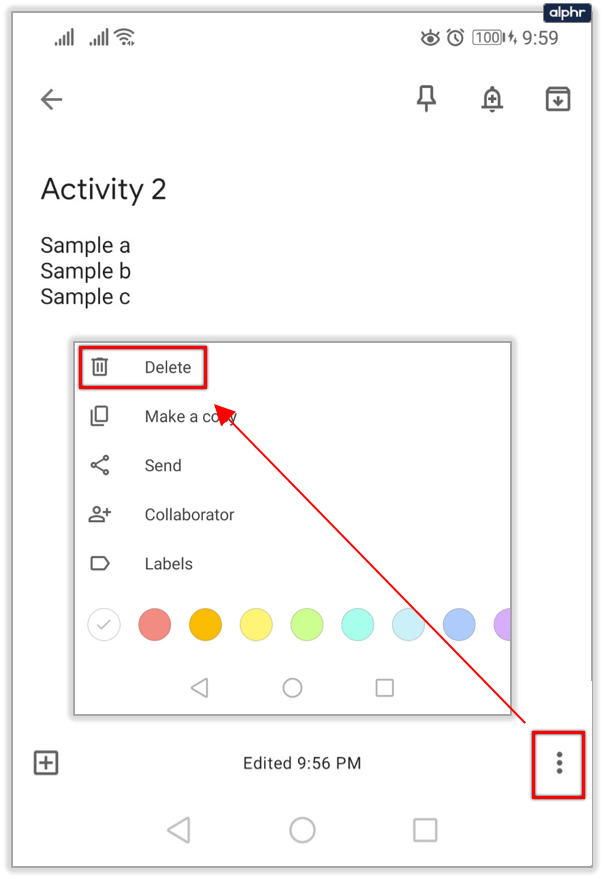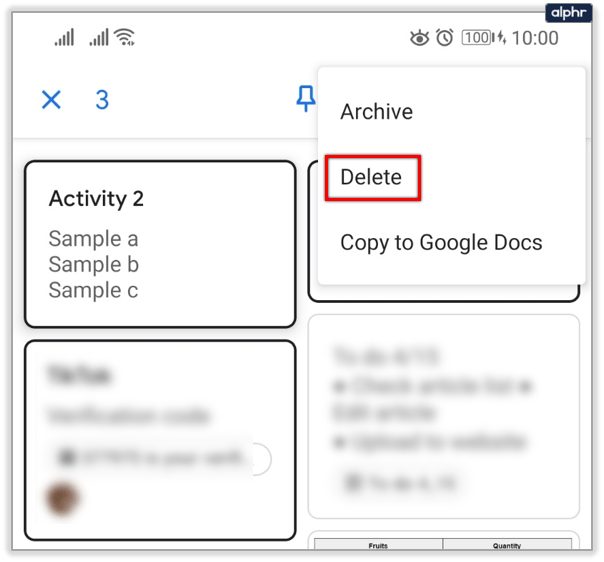เมื่อคุณเขียนโน้ตใน Google Keep คุณมักจะต้องแก้ไข ไม่ว่าจะเป็นการพิมพ์ผิดหรือเปลี่ยนวิธีการ บันทึกย่อ Google Keep ฉบับเดียวสามารถผ่านการแก้ไขได้หลายครั้ง

แต่มีวิธีดูประวัติการแก้ไขหรือไม่? คำตอบคือใช่ คุณสามารถดูว่าบันทึกย่อของคุณถูกแก้ไขครั้งล่าสุดเมื่อใด แต่ไม่สามารถดูเนื้อหาก่อนหน้าได้
การสร้าง Google Keep Note
เพื่อให้เข้าใจว่าประวัติการแก้ไขทำงานอย่างไรใน Google Keep วิธีที่ดีที่สุดคือการจดบันทึกที่จำเป็นก่อน การสร้างและแก้ไขบันทึกย่อใน Google Keep มีลักษณะอย่างไร เราจะแสดงวิธีการจดบันทึกในพอร์ทัลเว็บและแอป Google Keep สำหรับ iOS และ Android นี่คือขั้นตอนที่ต้องปฏิบัติตามสำหรับเว็บแอป:
- ลงชื่อเข้าใช้บัญชี Google ของคุณและเปิด Google Keep
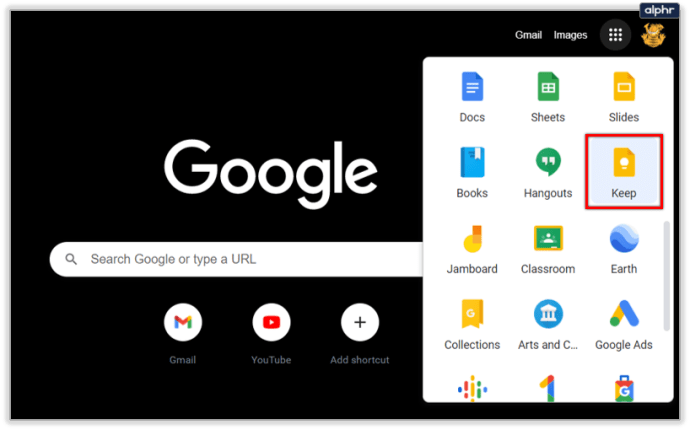
- ที่ด้านบนของหน้าจอ ให้คลิกที่พื้นที่สี่เหลี่ยมที่มีข้อความว่า “จดบันทึก…”
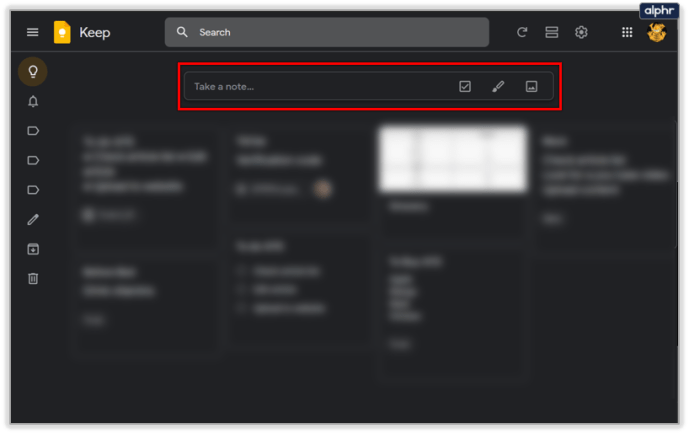
- เมื่อคุณทำเสร็จแล้ว พื้นที่สี่เหลี่ยมจะขยายออก และคุณสามารถเริ่มพิมพ์บันทึกย่อของคุณได้
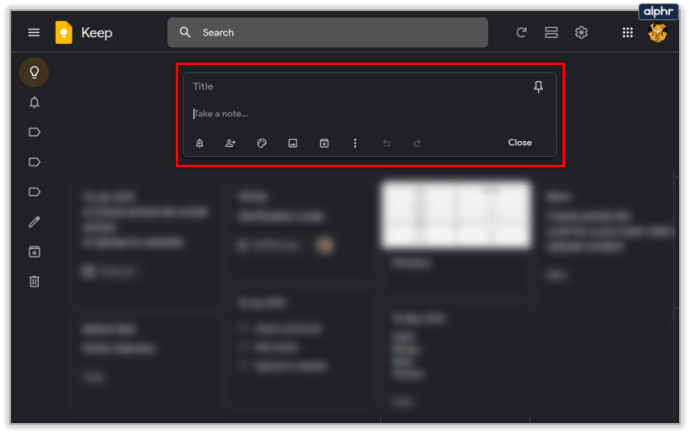
- เมื่อเสร็จแล้วให้คลิกที่ "ปิด" ที่ด้านล่างขวา
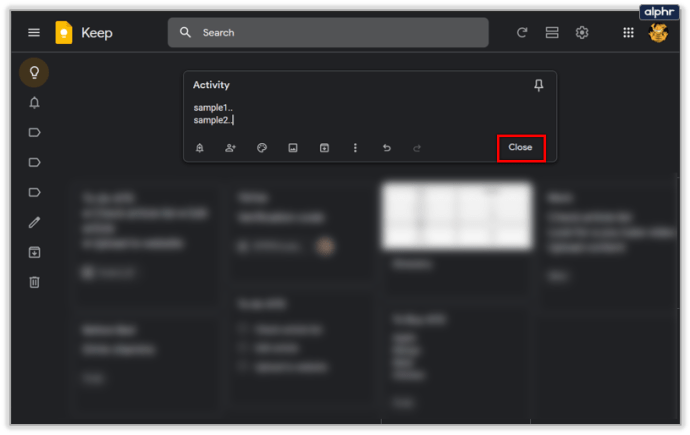
บันทึกย่อจะปรากฏในมุมมองตารางหรือรายการโดยอัตโนมัติ ขึ้นอยู่กับสิ่งที่คุณได้เลือกไว้ในการตั้งค่าของคุณ
หากคุณกำลังใช้อุปกรณ์มือถือของคุณเพื่อสร้างโน้ต Google Keep จะมีลักษณะดังนี้:
- เปิดแอป Google Keep
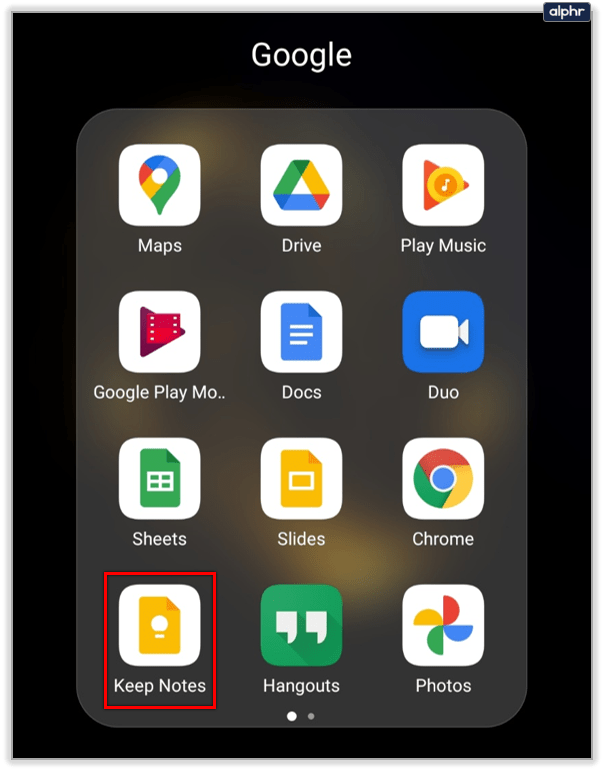
- เลือก "สร้าง" หรือไอคอน "บวก" และเขียนบันทึกย่อของคุณ
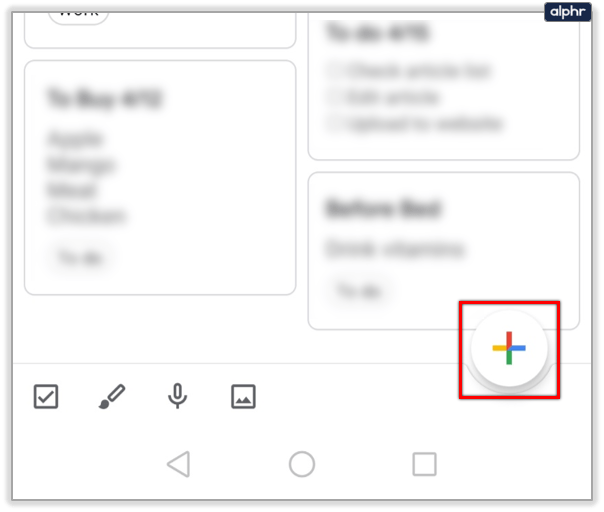
- เมื่อเสร็จแล้ว เลือก “ย้อนกลับ”
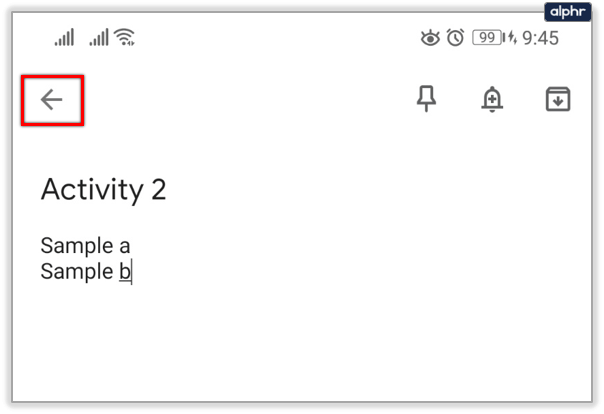
โน้ตใหม่ของคุณจะถูกเพิ่มลงในรายการทันที และคุณสามารถเลื่อนดูและแก้ไขได้ทุกเมื่อ

การแก้ไข Google Keep Note
อย่างที่คุณเห็น การสร้างโน้ต Google Keep ค่อนข้างตรงไปตรงมา และข่าวดีก็คือว่าเมื่อสร้างบันทึกย่อของ Google Keep จะไม่ถูกกำหนดให้เป็นหิน เมื่อคุณต้องการแก้ไข สิ่งที่คุณต้องทำคือคลิกหรือแตะอีกครั้งและเปลี่ยนเป็นอะไรก็ได้ที่คุณต้องการ
ทั้งในเว็บแอปหรือแอปบนอุปกรณ์เคลื่อนที่ คุณสามารถเพิ่มป้ายกำกับ สี หรือเพิ่มช่องทำเครื่องหมายเมื่อคุณต้องการแปลงบันทึกย่อของคุณให้เป็นรายการ

แถบเครื่องมือแก้ไขจะปรากฏใต้บันทึกย่อเริ่มต้นของคุณเมื่อคุณคลิก คุณยังเพิ่มการเตือนความจำในโน้ตได้เมื่อจำเป็น และแม้กระทั่งแท็กใครบางคนว่าเป็น "ผู้ทำงานร่วมกัน" หากพวกเขาต้องการเห็น
กำลังดูประวัติการแก้ไขใน Google Keep
เราได้กล่าวถึงการสร้างและแก้ไขบันทึกย่อแล้ว มาดูกันว่า Google Keep ช่วยให้คุณติดตามในแง่ของการเปลี่ยนแปลงใดบ้าง พูดจริงๆ นะ นั่นไม่มากนัก แต่คุณยังมีข้อมูลที่มีค่าที่ต้องนำไปใช้
เมื่อคุณคลิกโน้ตใดๆ ใน Google Keep คุณอาจต้องการสังเกตที่มุมล่างขวาของโน้ต ข้อมูลนี้แสดงข้อมูลว่าโน้ตถูกแก้ไขครั้งล่าสุดเมื่อใด

หากคุณวางเมาส์เหนือ “แก้ไขแล้ว” คุณจะได้รับข้อมูลว่าเมื่อใดที่มีการสร้างบันทึกย่อเวอร์ชันดั้งเดิมพร้อมกับการประทับเวลาหรือวันที่

ขออภัย คุณจะไม่เห็นเวลาแก้ไขก่อนหน้านี้ ดังนั้น ไม่ว่าโน้ตใน Google Keep จะมีการแก้ไขกี่ครั้ง คุณก็จะเห็นเพียงโน้ตสุดท้ายเท่านั้น
คุณเก็บถาวรหรือลบ Google Keep Notes อย่างไร
เมื่อคุณแก้ไขบันทึกย่อใน Google Keep หลายครั้งเกินไป ดูเหมือนว่าจะดีกว่าไหมที่จะเริ่มใหม่ แน่นอนว่าเราทุกคนอยู่ที่นั่นแล้ว และโชคดีที่ Google Keep ทำให้การลบโน้ตและเริ่มต้นใหม่เป็นเรื่องง่าย วิธีดำเนินการในเว็บแอป Google Keep มีดังนี้
- คลิกที่หมายเหตุที่เป็นปัญหา
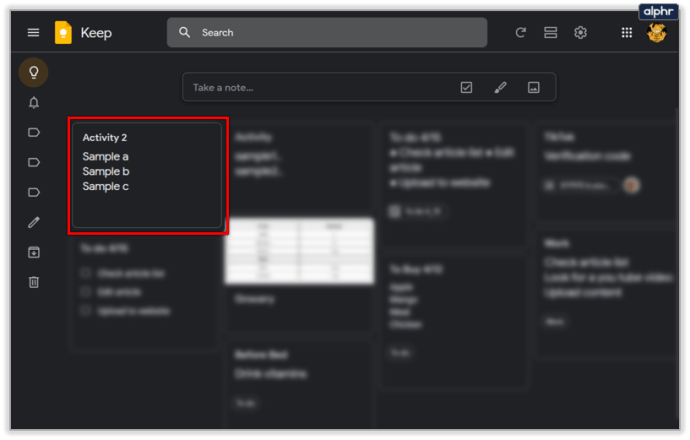
- เลือกจุดแนวตั้งสามจุดจากแถบเครื่องมือ
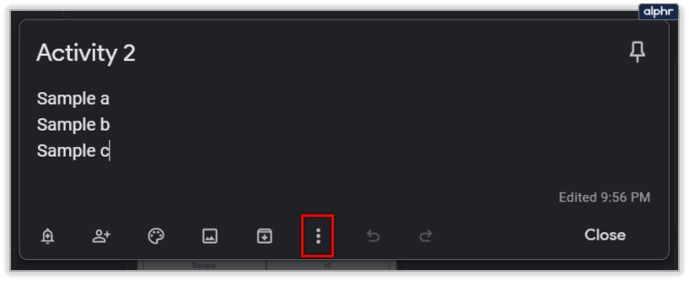
- จากเมนูแบบเลื่อนลง ให้เลือก "ลบบันทึก"
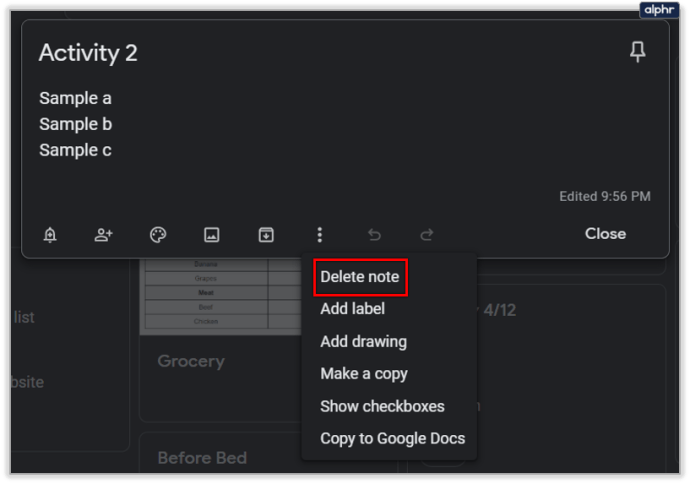
บนอุปกรณ์มือถือของคุณ ให้ทำตามขั้นตอนเหล่านี้:
- เปิดแอพแล้วแตะที่โน้ตที่คุณต้องการลบ
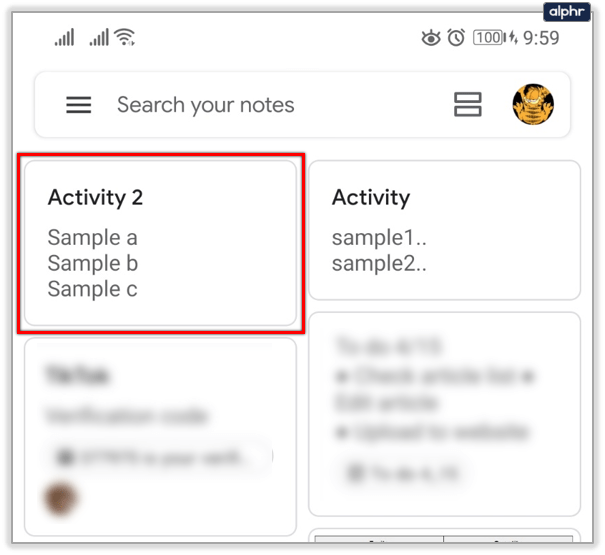
- คลิกที่จุดแนวตั้งสามจุดแล้วเลือก "ลบ"
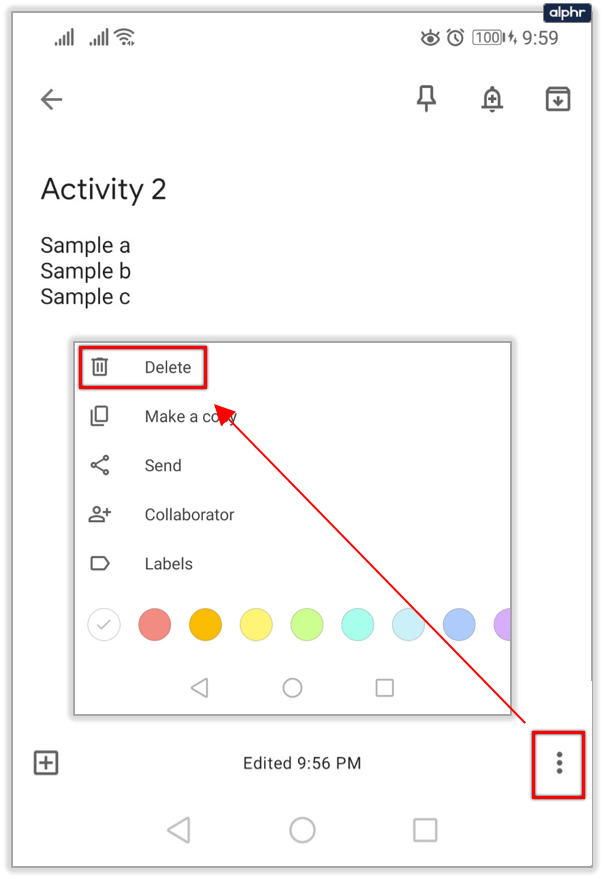
- หากคุณต้องการลบมากกว่าหนึ่งโน้ตในแต่ละครั้ง ให้กดแต่ละรายการค้างไว้
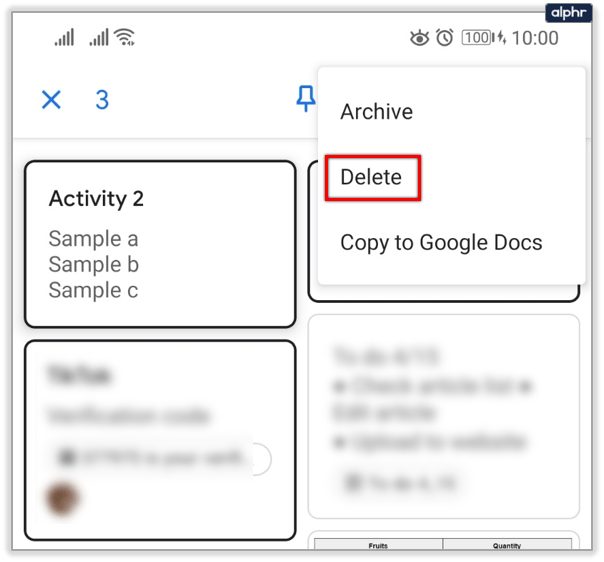
สิ่งสำคัญคือต้องจำไว้ว่า Google Keep ช่วยให้คุณเปลี่ยนใจเกี่ยวกับโน้ตที่คุณลบได้ แต่ไม่ไม่มีกำหนด แค่สัปดาห์เดียว เมื่อบันทึกย่อของคุณถูกย้ายไปยังโฟลเดอร์ "ถังขยะ" คุณสามารถย้อนกลับได้โดยคลิกที่รายการใดก็ได้แล้วเลือก "กู้คืน"

การเก็บบันทึกย่อนั้นคล้ายคลึงกัน แต่แทนที่จะลบบันทึกย่อของคุณ มันแค่เก็บไว้อย่างถาวร Google Keep มีโฟลเดอร์ "เก็บถาวร" ตามค่าเริ่มต้น และนั่นคือที่ที่คุณสามารถส่งบันทึก การช่วยเตือน และรายการทั้งหมดที่คุณไม่จำเป็นต้องดูอีกต่อไป แต่ต้องการเก็บประวัติไว้ในแอป

รู้ประวัติการแก้ไข Google Keep ของคุณ
หากคุณต้องการให้ Google ทำให้คุณลักษณะนี้โดดเด่นยิ่งขึ้นและแสดงประวัติการแก้ไขทั้งหมด สิ่งเดียวที่คุณทำได้จริงคือส่งความคิดเห็นจากแอป Google Keep
สำหรับตอนนี้ เราสามารถเห็นได้เฉพาะเมื่อแก้ไขครั้งล่าสุดและเมื่อสร้างบันทึกย่อ สำหรับผู้ใช้บางคน นั่นก็เกินพอ โดยเฉพาะอย่างยิ่งเมื่อพิจารณาว่า Google Keep มีข้อจำกัดบางประการในแง่ของการจัดรูปแบบและการปรับแต่ง
คุณต้องการแก้ไขประวัติทั้งหมดใน Google Keep หรือไม่ แจ้งให้เราทราบในส่วนความคิดเห็นด้านล่าง